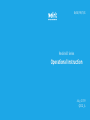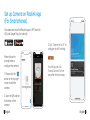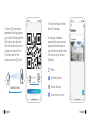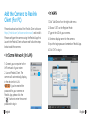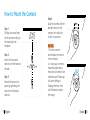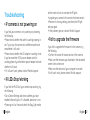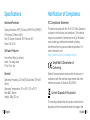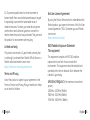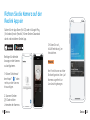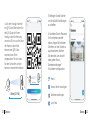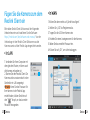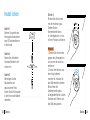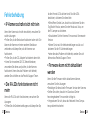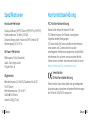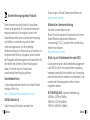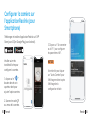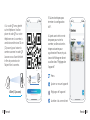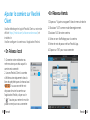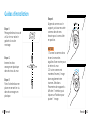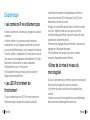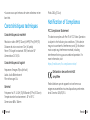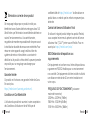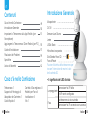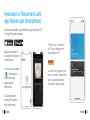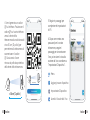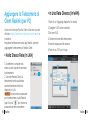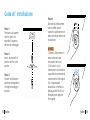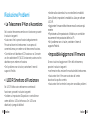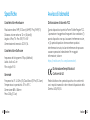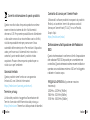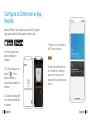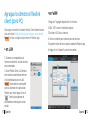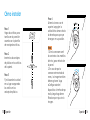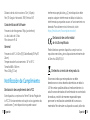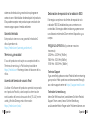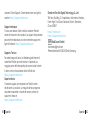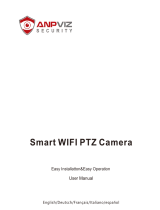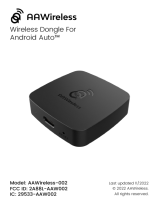La pagina si sta caricando...
La pagina si sta caricando...
La pagina si sta caricando...
La pagina si sta caricando...
La pagina si sta caricando...
La pagina si sta caricando...
La pagina si sta caricando...
La pagina si sta caricando...
La pagina si sta caricando...
La pagina si sta caricando...
La pagina si sta caricando...
La pagina si sta caricando...
La pagina si sta caricando...
La pagina si sta caricando...
La pagina si sta caricando...
La pagina si sta caricando...
La pagina si sta caricando...
La pagina si sta caricando...
La pagina si sta caricando...
La pagina si sta caricando...
La pagina si sta caricando...
La pagina si sta caricando...
La pagina si sta caricando...
La pagina si sta caricando...
La pagina si sta caricando...

• Il significato del LED di stato
Altoparlante
Slot Scheda Micro SD
Sensore Luce Diurna
connessione Wi-Fi fallita
Il WiFi non è configurato
La telecamera si sta avviando
connessione Wi-Fi avvenuta con successo
Fisso
Lampeggiante
Introduzione Generale
IT
Contenuti
Cosa c’è nella Confezione
Cosa c’è nella Confezione
Introduzione Generale
Impostare la Telecamera sulla App Reolink (per
Smartphone)
Aggiungere la Telecamera al Client Reolink (per PC)
Guide all’Installazione
Risoluzioni dei Problemi
Specifiche
Avviso di Idoneità
49
50
51
55
57
59
61
62
Telecamara ×1
Supporto di Montaggio ×1
Adaptador de Corriente ×1
Guida Rapida ×1
Cartello di Sorveglianza ×1
Modello per Foro di
Installazione ×1
Viti ×1
DC 5V
Microfono incorporato
LED di Stato
Lente
Foro di Reset
Ruotare l'obiettivo della telecamera per
trovare l'interruttore di reset e lo slot
della scheda SD.
50Italian49 Italian

Impostare la Telecamera sulla
App Reolink (per Smartphone)
Scaricare e installare l'App Reolink da App Store (per iOS)
e Google Play (per Android).
Seguire le tonalità di
avviso per configurare
la telecamera.
1. Fare clic sul pulsante
“ ” nell'angolo in
alto a destra per
aggiungere la
telecamera.
2. Scannerizzare il
codice QR sul retro
della telecamera.
Available on the
Get it on
3. Fare clic su “connetti al
Wi-Fi” per configurare le
impostazioni Wi-Fi.
AVVISO:
La vostra famiglia può fare
clic su “Accedi a Telecamera”
per la visualizzazione dal
vivo dopo il setup iniziale.
52Italian51 Italian

4. Verrà generato un codice
QR sul telefono. Posizionare il
codice QR sul vostro telefono
verso la lente della
telecamera ad una distanza di
circa 30 cm (12 pollici) per
permettere alla telecamera di
scannerizzare il codice
QR. Assicurarsi di aver
rimosso la pellicola protettiva
della lente della telecamera.
≈30cm(12 inch)
5. Seguire i passaggi per
completare le impostazioni
Wi-Fi.
6. Dopo aver creato una
password per la vostra
telecamera, seguire i
passaggi per sincronizzare
l’ora, poi avviare la visualiz-
zazione dal vivo o andare su
“Impostazioni Dispositivo”.
Menu
Aggiungi nuovo dispositivo
Impostazioni Dispositivo
Accedi a Visuale dal Vivo
≈30cm(12 pollici)
54Italian
53 Italian

• In Una Rete Diversa (In WAN)
1. Fare clic su "Aggiungi dispositivo" a destra.
2. Scegliere "UID" come modalità.
3. Scrivere l'UID.
4. Creare un nome della telecamera.
5. Inserire la password di accesso.
6. Fare clic su "OK" per il login.
Scaricare il software Reolink Client dal nostro sito web
uciale: https://reolink.com/software-and-manual/ e
installarlo.
Impostare la telecamera sulla App Reolink prima di
aggiungere la telecamera al Reolink Client.
1. Connettere il computer allo
stesso router al quale è connessa
la telecamera.
2. Lanciare Reolink Client. La
telecamera verrà visualizzata
automaticamente nella lista
dispositivi in LAN.
AVVISO: Se hai creato la password
per la telecamera a sulla Reolink
App clicca su “ ” per inserire la
password corretta e accedere.
• Nella Stessa Rete (In LAN)
Aggiungere la Telecamera al
Client Reolink (per PC)
56Italian55 Italian

Guide all ’ Installaizione
Posso 1
Proticore sullo parete
due fori per le viti
secondo lo sogomo
del foro di montoggio.
Posso 2
lnseri i due tosselli di
plostico nei fori sullo
porete.
Posso 3
Flssore l'unlta base ln
poslzlone stringendo le
vltl negll oncoroggl In
plostlco.
Posso 4
Alllneore lo vldeocomera
con lo stoaqulndl
ruotare lo vldeocomero In
senso arorlo per bloccorla
In poslzlone.
AVVISO:
1. Girare lo fotocomero In
senso ontlororlo per
rlmuoverlo dol muro.
2. Nel coso ln cul lo
vldeocomero slo montotα
copovolta soro necessorlo
ruotare onche l'lmmoglne.
Vol o lmpostozlonl
dlsposltlvo-> lnterfocclo
display, qulndl faI cllc su
Rotozlone per regolore
l’Immaglne.
58Italian
57 Italian

Se la vostra telecamera sembra non funzionare, provate
le soluzioni seguenti:
• Assicurarsi che la presa funzioni adeguatamente.
Provate ad inserire la telecamera in una presa di
corrente diversa per vedere se la telecamera funziona.
• Controllare se l’adattatore DC funziona o no. Se avete
un altro adattatore 5V/1A DC funzionante, usate un altro
adattatore per vedere se funziona.
• Se il problema non si risolve, contattare il team di
supporto Reolink.
• Andate sulla visione dal vivo e controllate la modalità
Giorno/Notte, impostate la modalità su Auto per attivare
i LED IR.
• Aggiornate firmware della telecamera alla versione più
recente.
• Ripristinate sulle impostazioni di fabbrica, e controllate
nuovamente le impostazioni delle luci IR.
• Se il problema non si risolve, contattare il team di
supporto Reolink.
Se non riuscite ad aggiornare il film della telecamera,
provate le soluzioni seguenti:
• confermate nella versione firma attuale della telecamera.
• Assicuratevi che il firmware scaricato dal centro
download sia quello corretto.
• Assicuratevi che la rete del computer non abbia problemi.
• Impossibile Agigornare il Firmware
Se i LED IR della vostra telecamera smettono di
funzionare, provate le soluzioni seguenti:
• Andate su Impostazioni Dispositivo e controllate se
avete abilitato i LED ad infrarosso. Se i LED sono
disattivati, si prega di abilitarli.
• I LED IR Smettono di Funzionare
Risoluzione Problemi
• Le Telecamere IP Non si Accendono
60Italian
59 Italian

Specifiche
Avviso di Idoneità
Dichiarazione Semplificata di
Conformità UE
Reolink dichiara che questo dispositivo è in conformità
con i requisiti essenziali e altre rilevanti disposizioni della
Direttiva 2014/53/EU.
Dichiarazione di Idoneità FCC
Questo dispositivo rispetta la Parte 15 delle Regole FCC.
L’operazione è soggetta alle seguenti due condizioni: (1)
questo dispositivo non può causare interferenze nocive,
e (2) questo dispositivo deve accettare qualsiasi
interferenza ricevuta, incluse interferenze che possono
causare operazioni indesiderate. Per maggiori
informazioni, visitare:
https://reolink.com/fcc-compliancenotice/.
Frequenza Wi-Fi: 2.4 GHz (E1)/Dual-Band (E1 Pro/E1 Zoom)
Temperatura in operatività: -10° to 55° C
Dimensione: Φ76 x 106mm
Peso: 200g (11.2 oz)
frequenza dei fotogrammi: 15fps (didefault)
Audio: Audio a 2 vie
Filtro taglio IR: Sì
Risoluzione video: 5MP (E1 Zoom)/4MP(E1 Pro)/3MP(E1)
Distanza visione notturna: 12 m (40 piedi))
Angolo di Pan/Tilt: Pan: 355°/Tilt: 50°
Alimentazione di esercizio: DC 5V/1A
Caratteristiche Hardware
Caratteristiche Software
Generale
62Italian61 Italian

Questo marchio indica che questo prodotto non deve
essere rottamato insieme ad altri rifiuti domestici
attraverso l’UE. Per prevenire possibili danni all’ambiente
o alla salute umana da un incontrollato scarico di rifiuti,
riciclalo responsabilmente per promuovere il riuso
sostenibile delle materie prime. Per restituire il dispositivo
usato, per favore usa il sistema di resi e raccolta o
contatta il punto vendita dove il prodotto è stato
acquistato. Possono rilevare questo prodotto per un
riciclo sicuro per l’ambiente.
L'utilizzo del prodotto è soggetto all'accettazione dei
Termini di servizio e dell'Informativa sulla privacy su
https://reolink.com. Tenere fuori dalla portata dei bambini.
Utilizzando il software prodotto incorporato al prodotto
Reolink, voi accettate i termini di questo accordo di
licenza per l’utente finale (“EULA”) fra voi e Reolink.
Scopri di più:
https://reolink.com/eula/.
Questo prodotto viene fornito con una garanzia
limitata di 2 anni. Ulteriori informazioni:
https://reolink.com/warranty-and-return/.
Corretta rottamazione di questo prodotto
Garanzia limitata
Termini e privacy
Contratto di Licenza per l’utente Finale
Questa è attrezzatura è conforme ai limiti di esposizione
alle radiazioni RSS-102 impostati per un ambiente non
controllato. Questa attrezzatura deve essere installata e
operata con una distanza minima di 20 cm fra l’oggetto
radiante e il vostro corpo.
Dichiarazione sulla Esposizione alle Radiazioni
ISED
64Italian63 Italian
FREQUENZA OPERATIVA (la potenza massima
trasmessa)
2412MHz—2472MHz (19dBm)
5180 MHz -5320 MHz(18dBm)
5745 MHz -5825 MHz (18dBm)

• Significado del LED de estado
Altavoz
Ranura para tarjeta micro SD
Sensor de luz diurna
falla la conexión WiFi
WiFi no está configurado
La cámara se está iniciando
conexión WiFi exitosa
Encendido
Parpadeo
Introducción general
ES
Contenido
¿Qué hay en la caja?
¿Qué hay en la caja?
Introducción general
Configure la cámara en la aplicación Reolink
Agregue la cámara en el cliente Reolink
Cómo instalar
Solución de problemas
Especificaciones
Notificación de Cumplimiento
65
66
67
71
73
75
76
77
Cámara ×1
Plantilla de montaje ×1
Adaptador de corriente ×1
Guía de inicio rápido ×1
Señal de vigilancia ×1
Plantilla de orificio de
montaje ×1
Tornillos ×1
DC 5V
Micrófono incorporado
LED de estado
Lente
Reset Button
Ruotare l'obiettivo della telecamera per
trovare l'interruttore di reset e lo slot
della scheda SD.
66Spanish65 Spanish
La pagina si sta caricando...
La pagina si sta caricando...
La pagina si sta caricando...
La pagina si sta caricando...
La pagina si sta caricando...
La pagina si sta caricando...
La pagina si sta caricando...

Shenzhen Reo-link Digital Technology Co, Ltd.
11th floor, Building C, Unisplendour Information Harbour,
North High-Tech Zone, Nanshan District, Shenzhen,
China, 518057
https://reolink.com
https://support.reolink.com
unserem Online Support Center beantwortet und gelöst
werden: https://support.reolink.com.
Support technique
Si vous avez besoin d’aide, veuillez contacter Reolink
avant de retourner votre produit. La plupart des questions
peuvent être répondues via notre centre de support en
ligne à l'adresse https://support.reolink.com.
Supporto Tecnico
Se avete bisogno di aiuto, le chiediamo gentilmente di
contattare Reolink prima di restituire il prodotto.La
maggior parte delle domande può essere risolta tramite
il nostro centro di assistenza online all'indirizzo
https://support.reolink.com.
Soporte técnico
Si necesita ayuda, comuníquese con Reolink antes
de devolver su producto. La mayoría de las preguntas
se pueden responder a través de nuestro centro de
soporte en línea en
https://support.reolink.com.
Pettenkoferstraße 18,10247,Berlin,Germany
BellaCocool GmbH
REP
82Spanish
81 Spanish
-
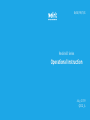 1
1
-
 2
2
-
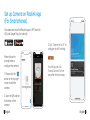 3
3
-
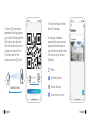 4
4
-
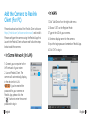 5
5
-
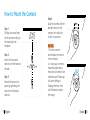 6
6
-
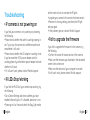 7
7
-
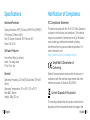 8
8
-
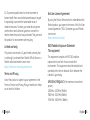 9
9
-
 10
10
-
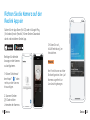 11
11
-
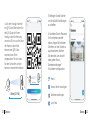 12
12
-
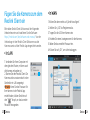 13
13
-
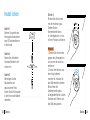 14
14
-
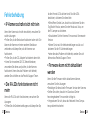 15
15
-
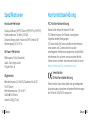 16
16
-
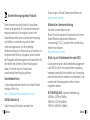 17
17
-
 18
18
-
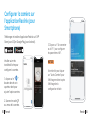 19
19
-
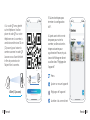 20
20
-
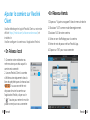 21
21
-
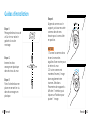 22
22
-
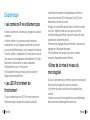 23
23
-
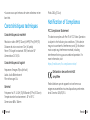 24
24
-
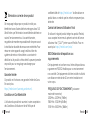 25
25
-
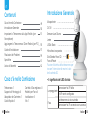 26
26
-
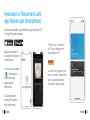 27
27
-
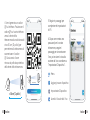 28
28
-
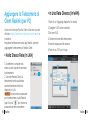 29
29
-
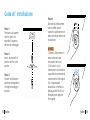 30
30
-
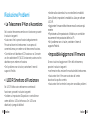 31
31
-
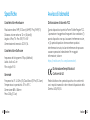 32
32
-
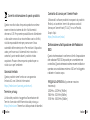 33
33
-
 34
34
-
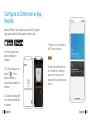 35
35
-
 36
36
-
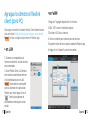 37
37
-
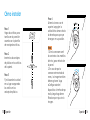 38
38
-
 39
39
-
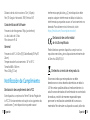 40
40
-
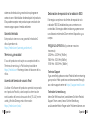 41
41
-
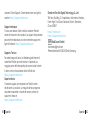 42
42
REOLINK E1 Pro-US Guida utente
- Tipo
- Guida utente
in altre lingue
- English: REOLINK E1 Pro-US User guide
- français: REOLINK E1 Pro-US Mode d'emploi
- español: REOLINK E1 Pro-US Guía del usuario
- Deutsch: REOLINK E1 Pro-US Benutzerhandbuch
Documenti correlati
-
REOLINK 2012A Manuale utente
-
REOLINK A-K8-800D4 Manuale utente
-
REOLINK Argus Eco Manuale utente
-
REOLINK Duo 2 LTE Manuale utente
-
REOLINK Argus PT Guida utente
-
REOLINK E1-3MP Guida utente
-
REOLINK Outdoor Security Camera Rechargeable Battery 1080P Wireless Surveillance Support Cloud Google Assistant Night Vision PIR Motion Detection SD Slot | Argus Pro Solar Panel Manuale del proprietario
-
REOLINK Go PT Guida utente
-
REOLINK Argus PT (Out of Use) Manuale utente
-
REOLINK 280G Manuale utente
Altri documenti
-
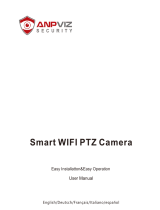 ANPVIZ Smart WIFI PTZ Camera Manuale utente
ANPVIZ Smart WIFI PTZ Camera Manuale utente
-
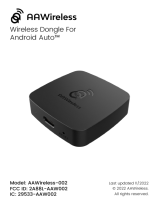 AAWireless -002 Wireless Dongle for Android Auto Guida utente
AAWireless -002 Wireless Dongle for Android Auto Guida utente
-
imou Bullet 2S Guida utente
-
imou Ranger IQ Guida utente
-
Falmec FFPLN36I5FS Guida d'installazione
-
Netatmo Exterieure intelligente avec sirène Manuale del proprietario
-
ELRO C903IP.2 Manuale utente
-
Legrand Netatmo Smart Outdoor Camera Guida d'installazione